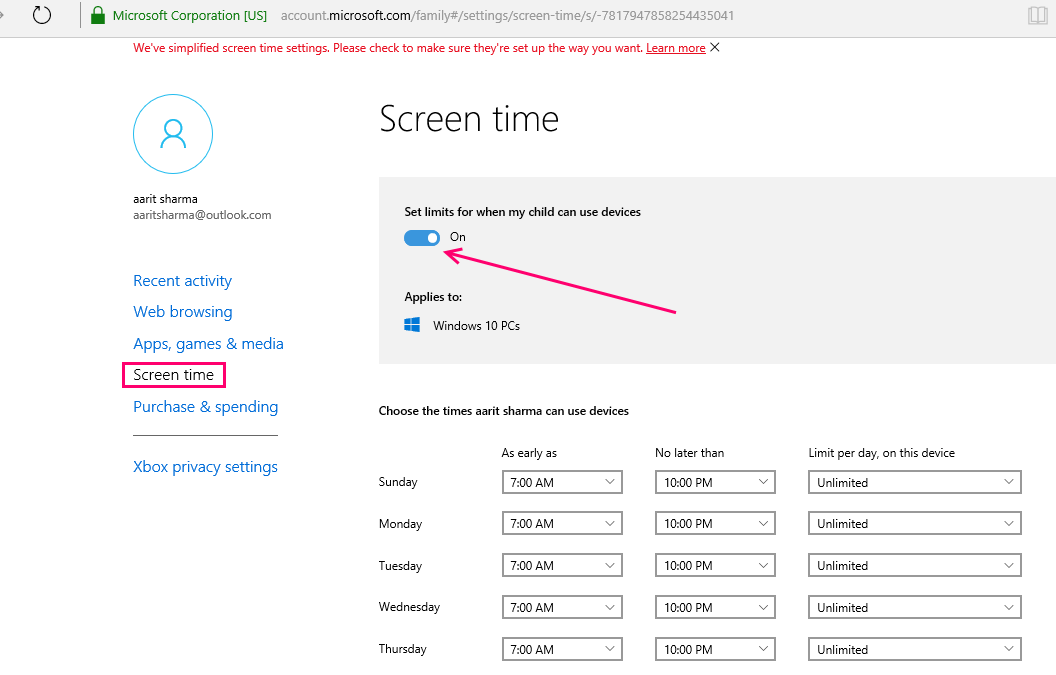Internet on viinud õppimise tänapäeva laste jaoks uuele tasemele. Kuid koos oma eelisega on sellel ka oma varjukülg. Kuigi me teame, et internet on ohtlik koht, ei saa me oma lapsi selle kasutamist takistada. Kuid üks asi, mida saame kindlasti teha, on akende kasutamine lapse konto tunnusjoon. Kui loome Windows 10-s lapsekonto, on meil täielik kontroll veebisaitide blokeerimise, nende sirvimistegevuse ja sisselogimisaja jälgimise üle. Mõnes mõttes saame kontrollida nende e-elu. Ma tean, et teie enda lapse sisse piilumine pole nii lahe, kuid tema sirvimismalli jälgimine kuni teatud vanuseni, et tagada nende turvalisus, on tõesti hea mõte. Windowsi 10 lapsekonto üks tähelepanuväärsemaid omadusi on iganädalane tegevusaruanne, mis saadetakse teie e-postile nädalas. Selles iganädalases tegevusaruandes saadab Windows 10 teile sirvimismudeli ja külastatud saidid. Veel üks kasulik funktsioon on piirata lapsekonto sisselogimise ajastust, et tagada tema tervisele ja õpingutele mõju avaldava arvuti kasutamiseks ööbimine.
Loe: kuidas luua 10 peres uue pereliikme kasutajakonto
Kuidas luua lapsekonto Windows 10-s
Samm 1 - Klõpsake nuppu Start ja seejärel klõpsake nuppu Seaded.

2. samm - Avanenud süsteemipaneelil klõpsake lihtsalt nuppu kontod.

3. samm - Klõpsake vasakpoolses menüüs nuppu Pere ja muud kasutajad.
Nüüd paremas servas klõpsake nuppu Lisage pereliige.
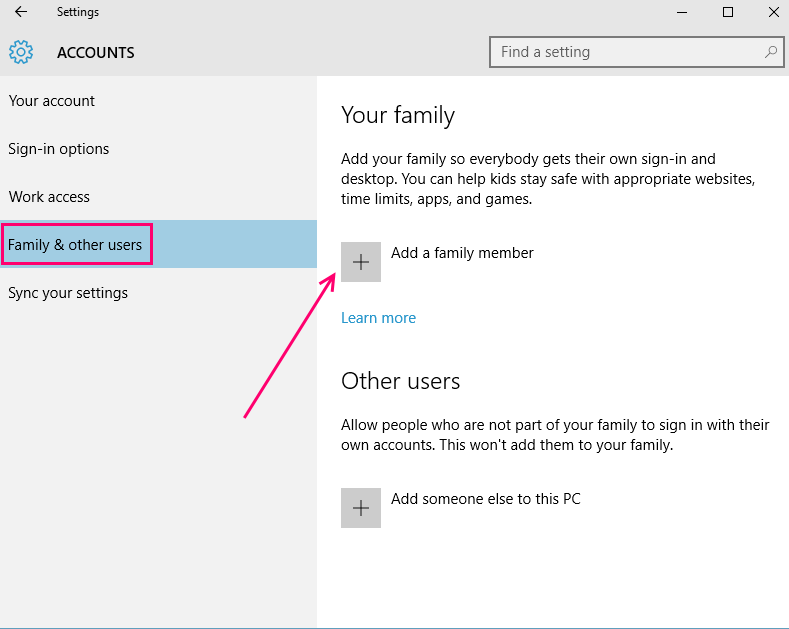
4. samm - konto lisamise lehel on teil kaks võimalust. Kui olete oma lapsele juba e-posti aadressi loonud, kirjutage e-posti aadress lihtsalt väljale.
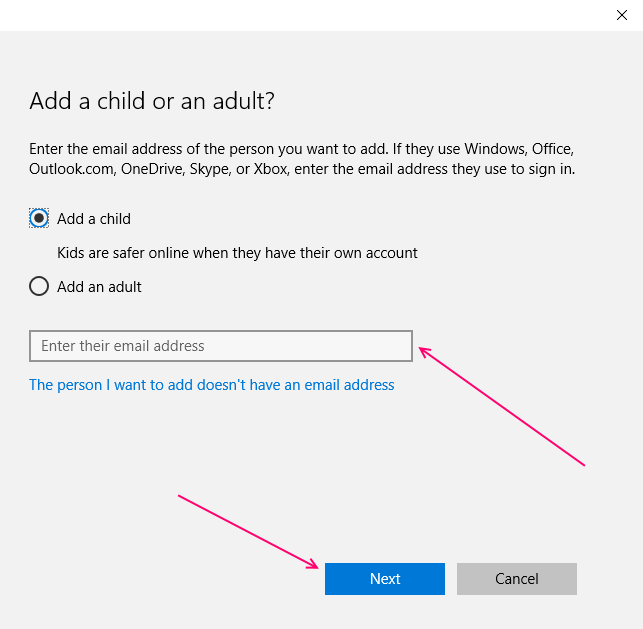
Kui olete vastavasse väljale oma lapse äsja loodud e-posti konto kirjutanud, klõpsake nuppu Edasi ja teile kuvatakse aken, mis ütleb, et kutse on saadetud.
Sulgege see aken ja kuvatakse seadistuspaneel, kus kuvatakse aktiveerimise ootel lapsekonto.
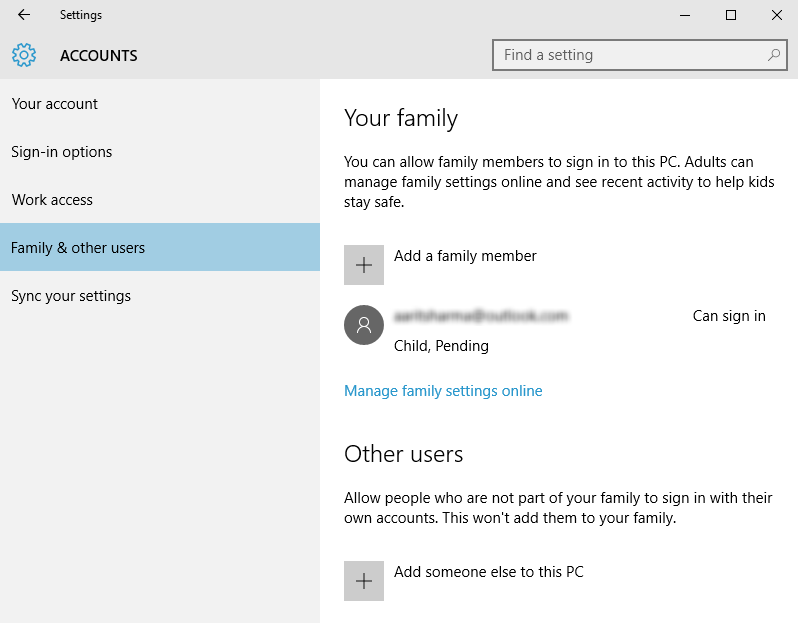
Nüüd logige sisse oma lapse e-posti kontole ja kinnitage kutse.
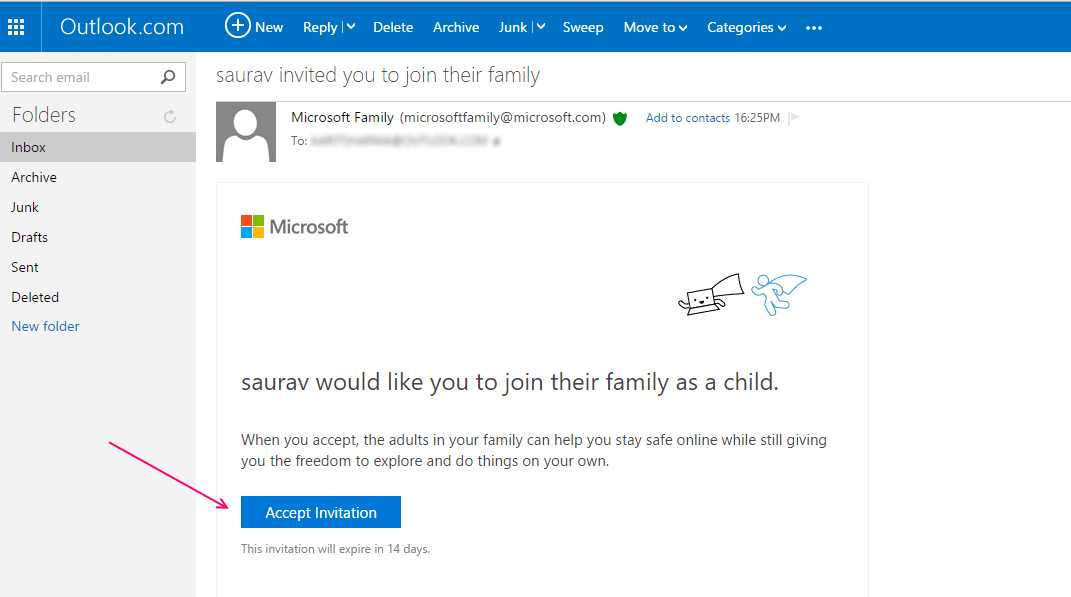
Kui te pole oma lapsele veel ühtegi e-posti aadressi loonud
Klõpsake alloleval lingil, mis ütleb:Inimesel, kelle tahan lisada, pole e-posti aadressi‘.
Järgmisel ekraanil täitke kõik üksikasjad ja teie lapsele luuakse üks outlook.com e-posti aadress.

Järgmisel ekraanil peate konto lisamiseks häkkerite eest lisama telefoninumbri.
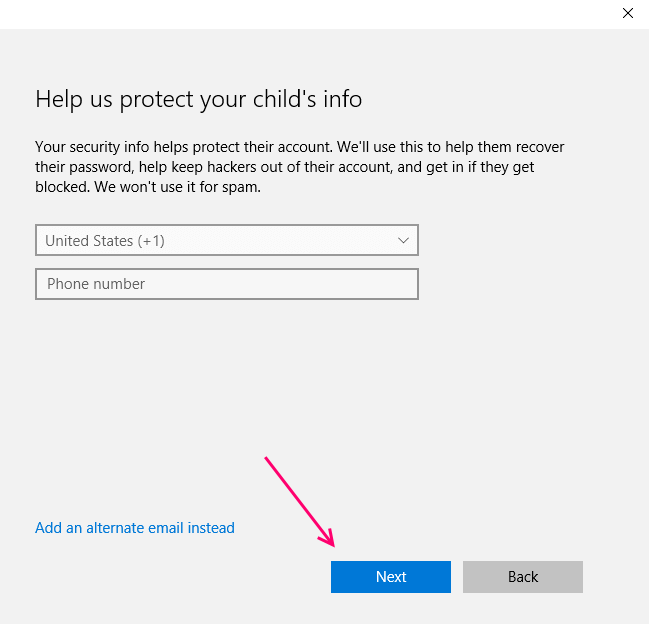
Järgmisel lehel on kaks vaikimisi kontrollitud valikut. Üks neist ütleb, et Microsofti reklaam kasutab tema kontoteavet oma veebikogemuse parandamiseks. Selle märkimata jätmine on parem otsus. Teine võimalus ütleb: laske Microsoftil saata neile sooduspakkumisi. Parem tühjendage ka see valik.
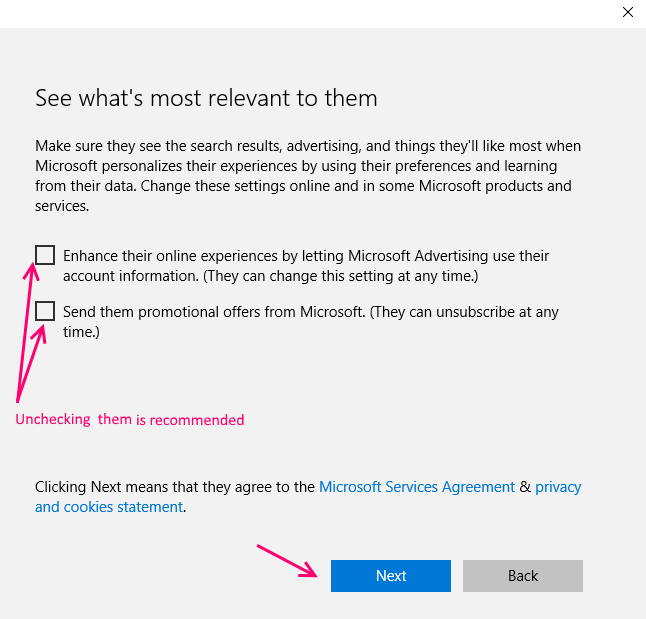
Viimases etapis kuvatakse teade Hea minna. Lihtsalt sulgege karp.
Niipea kui kasti sulgete, on kasti taga nähtav seadistuspaneeli aken, kus kuvatakse teie lapse äsja loodud e-posti ID. Selle kõrval sõnum saab sisse logida kirjutatakse.
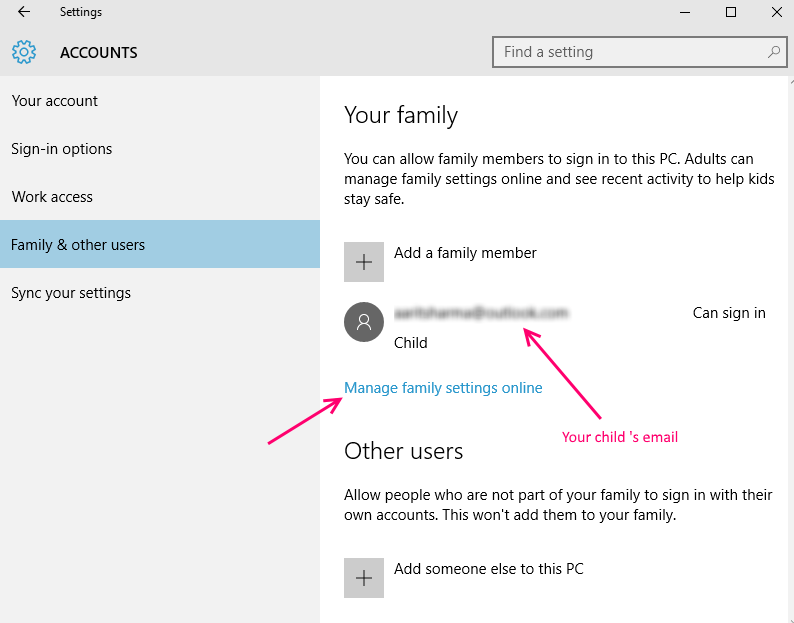
Klõpsake siin näidatud e-posti aadressi ja saate kaks võimalust:
- Konto tüübi muutmine (selle konto saate teha administraatorina)
- Saate selle konto blokeerida
Lapse konto haldamine Windows 10-s
Võite kohe klõpsata nupul Pere seadete haldamine võrgus link, et minna arvuti pereseadetesse.
Teise võimalusena võite minna ka lingile: https://account.microsoft.com ja klõpsake vahekaarti Perekond.
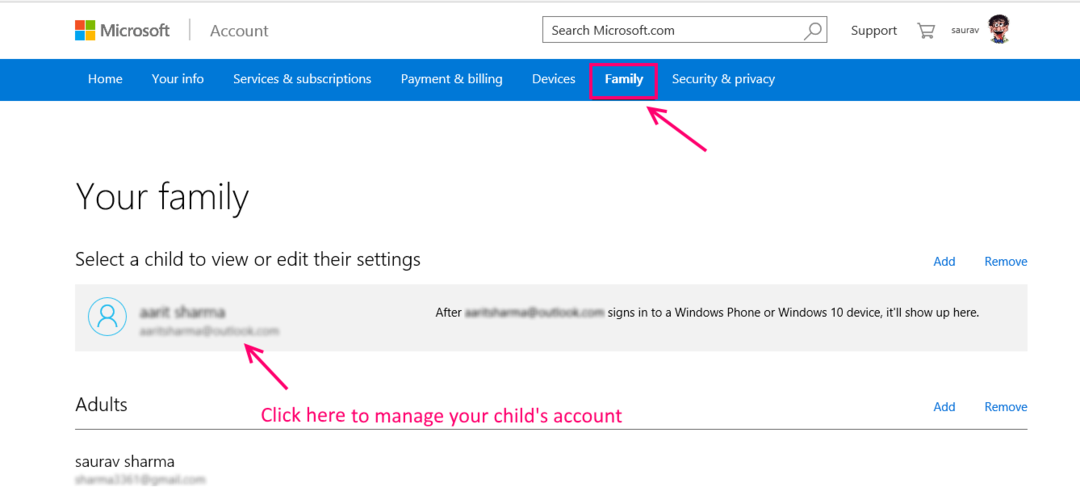
Järgmisel lehel on iganädalase aruande e-posti funktsioon vaikimisi sisse lülitatud. Kui soovite oma lapse iganädalast aruannet, võite selle vaikimisi lubada.
Veebisaidi blokeerimise sisselülitamiseks klõpsake veebibrauseri kõrval sisselülitamine, nagu allpool näidatud.
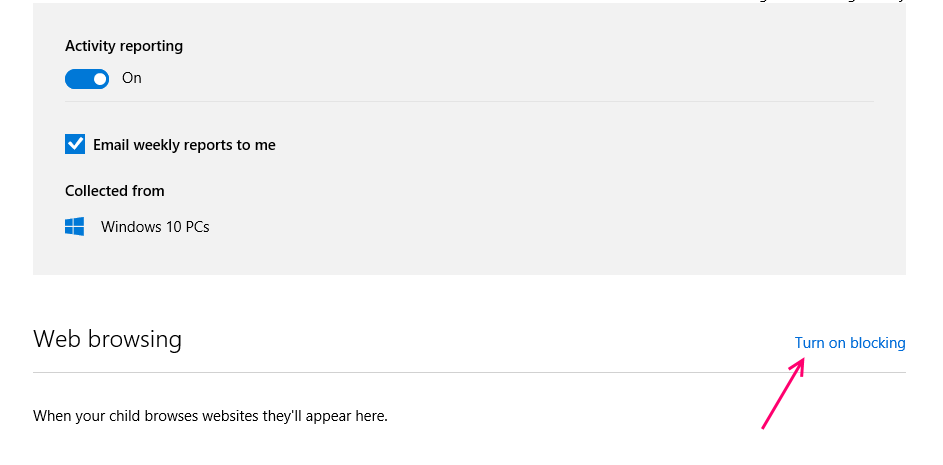
Nüüd, järgmisel lehel, lülitage sisse Blokeerige sobimatud veebisaidid. Kui olete selle sisse lülitanud, avaneb veebisaitide blokeerimise ja lubamise sisendväli. Sisestage lihtsalt veebisaidid, mille soovite blokeerida.
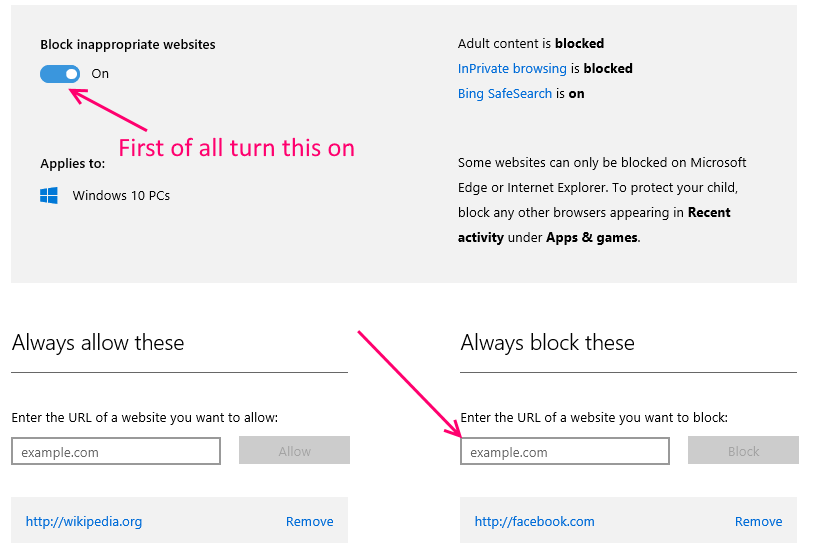
Piirake arvuti kasutamise ajastust lapsekontoga
Nüüd klõpsake ekraaniaega. Nüüd lülitage sisse funktsioon, mis ütleb seadke piirangud sellele, millal minu laps seadet kasutab.
Nüüd täitke lapsele sobiva ja ohutu kasutamise ajakava ja ajastus.